我的电脑是LEGION的拯救者R70002021,预装的是Windows 11 家庭中文版,没有折腾重装过系统,今天突然注意到右下角出现了这个提示:“不满足系统要求。转到’'设置"了解详细信息”。
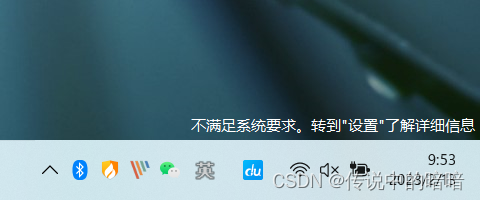
在进入设置 - 系统 面板中也提示不满足系统要求,这你特么逗我呢?

虽然有这个水印也不影响系统的使用,但是这个提示又非常恶心,不知道情况的用户为了安全考虑,可能会重新去回退安装Windows10系统。
为什么会出现这个水印呢?
这可能是主板Bios中的的TPM模块没有被启用,所以系统检测不到该模块,生成了该提示。
微软为了提高系统的安全性,在Windows 11的安装要求上增加了TPM2.0这一项。
TPM 2.0于2015年在少量计算机上投入使用,并于2016年正式应用于计算机。如果需要将计算机系统更新到Windows 11,则需要检查计算机是否支持TPM 2.0。如果不支持,您的计算机将无法将系统更新到Windows 11;如果支持,请检查是否已禁用。如果已禁用,那么在升级过程中可能会导致Win11安装失败。
下面列出几个去除提示水印的方法:
方法 一
开启TPM模块,可以查找自己设备型号的Bios设定项,找到TPM功能将它启用,下面列出几个常见设备开启方式
Thinkpad开启TPM选项:
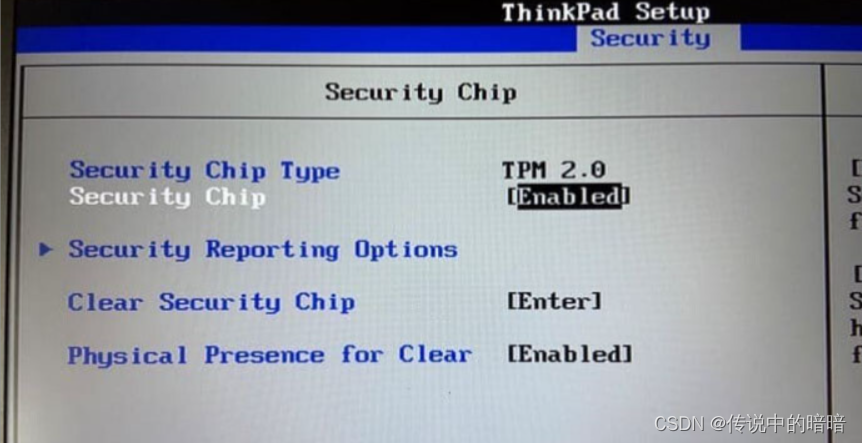
HP 开启TPM选项
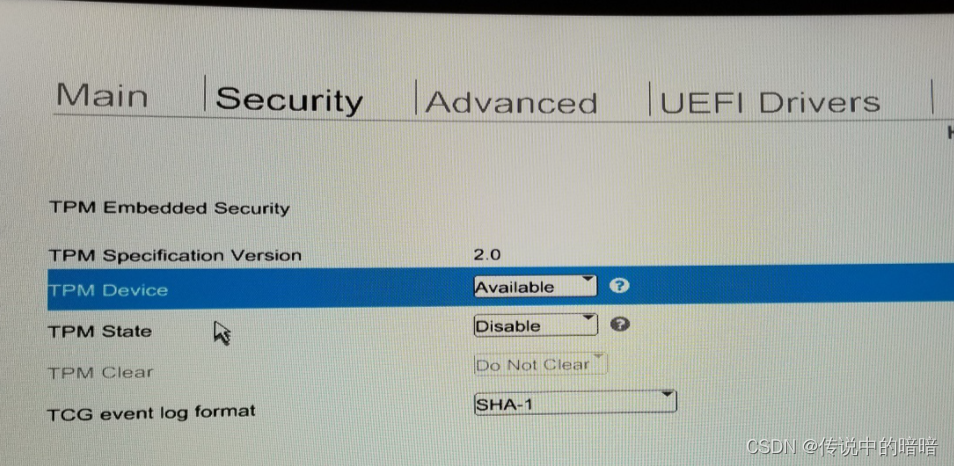
LEGION 开启TPM选项
AMD 的设备就是在安全选项中找到 AMD Platform Security Processor技术 这一项功能启用即可。
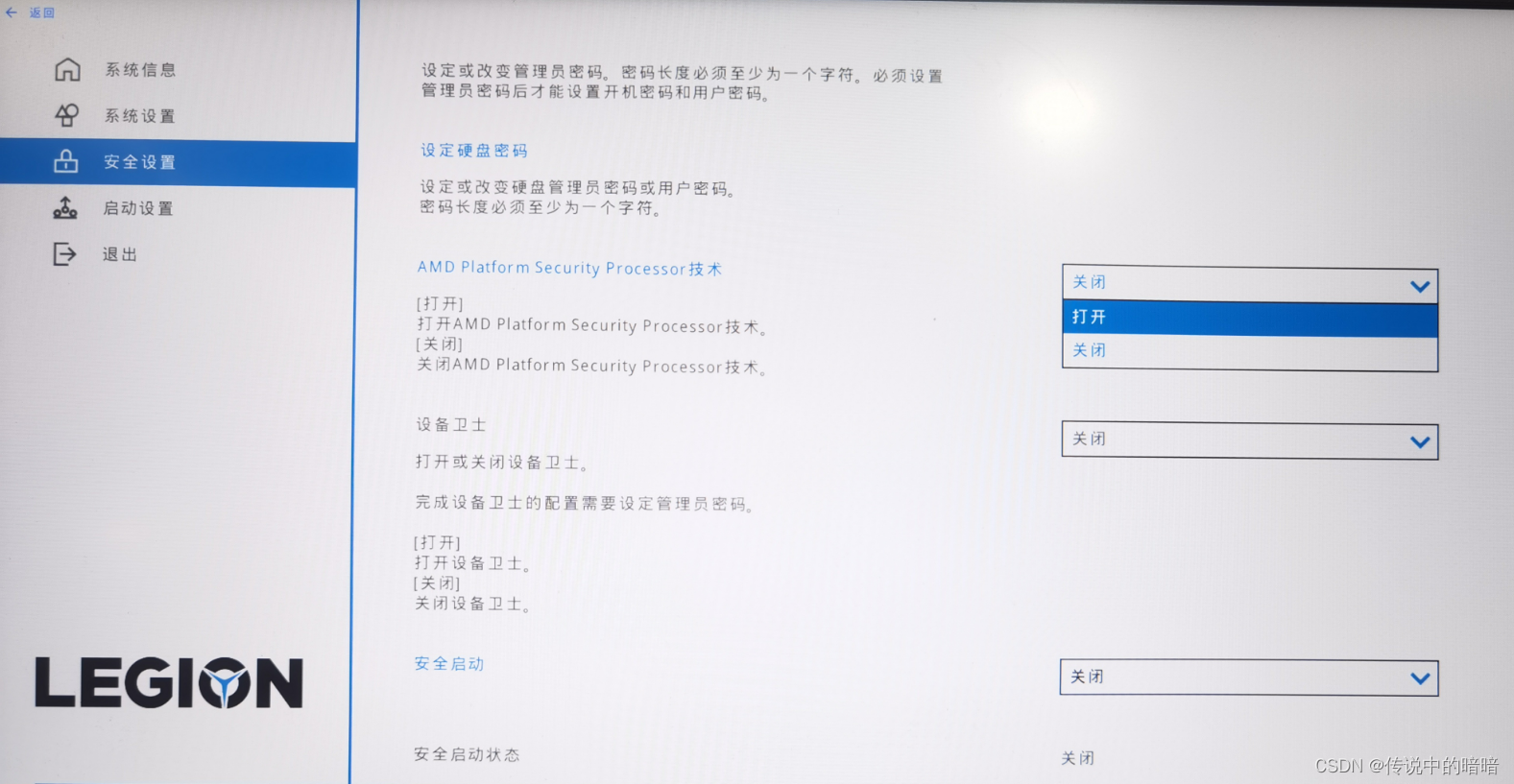
启用后,我们可以在设备管理器中找到受信任的平台模块2.0 未启用状态则不会显示这一项。
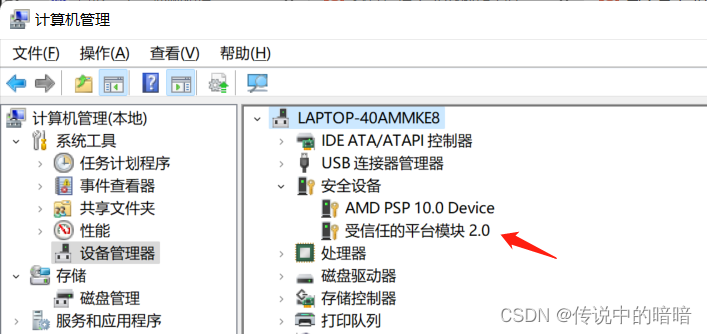
方法 二
如果不想启用TPM2.0或者没有TPM选项的童鞋,我们也可以通过修改注册表来关闭提示。
1、按 Win+R 输入 regedit 打开注册表编辑器。
2、导航到 \HKEY_CURRENT_USER\Control Panel\UnsupportedHardwareNotificationCache 或将其粘贴到地址栏中,然后按 Enter。
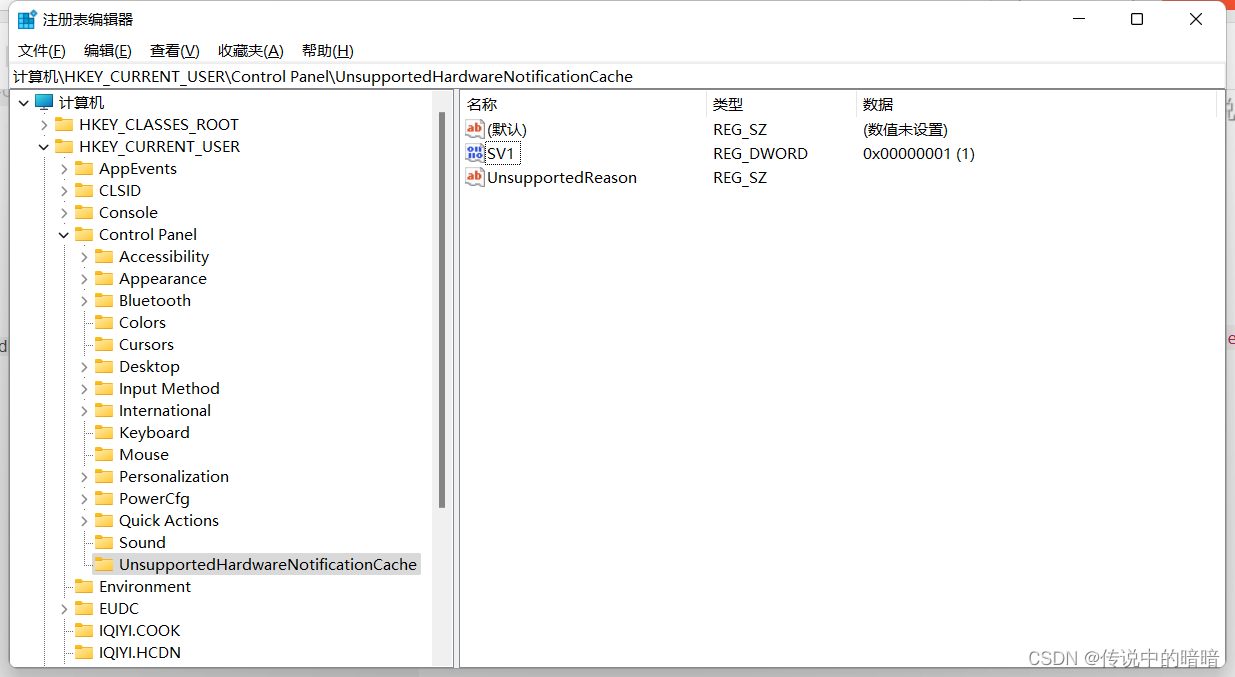
3、在右侧窗格中,将 SV1 的 Dword 值从 1 更改为 0,回到桌面,我们右键刷新桌面后提示就消失了。
方法 三
注册表命令修改
以管理员权限启动CMD后输入下面命令即可完成修改。
Reg add "HKEY_CURRENT_USER\Control Panel\UnsupportedHardwareNotificationCache" /v SV1 /t REG_DWORD /d 0 /f